相册里的qq图片删除怎么找回?我们在使用软件时,常常会遇到一些问题,比如qq怎么找回已经删除的照片的问题,我们该怎么处理呢。下面这篇文章将为你提供一个解决思路,希望能帮你解决到相关问题。
相册里的qq图片删除怎么找回
步骤1、打开手机,点击QQ图标运行它。如下图:
步骤2、运行QQ以后,在主页找到“我的QQ空间”。入口。如下图:
步骤3、点击进入“我的QQ空间”,在弹出的界面里找到相册。如下图:
步骤4、点击进入相册选项,在弹出的界面右上角找到“相册回收站”图标。如下图:
步骤5、点击相册回收站图标,会弹出一个界面,选择相册回收站。如下图:
步骤6、点击进入相册回收站,勾选需要恢复的照片,然后点击还原即可。如下图:
qq怎么找回已经删除的照片
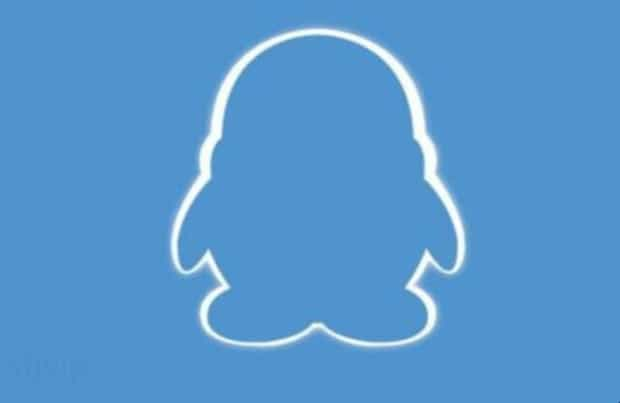
第一:首先在我们的手机桌面上找到QQ并点击它,如下图所示。

第二:然后点击屏幕左上方的个人头像,如下图所示。
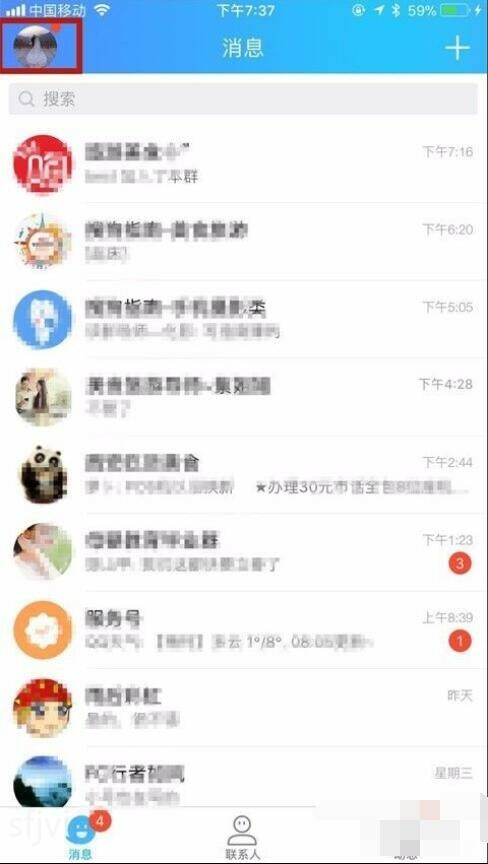
第三:接着点击设置,如下图所示。
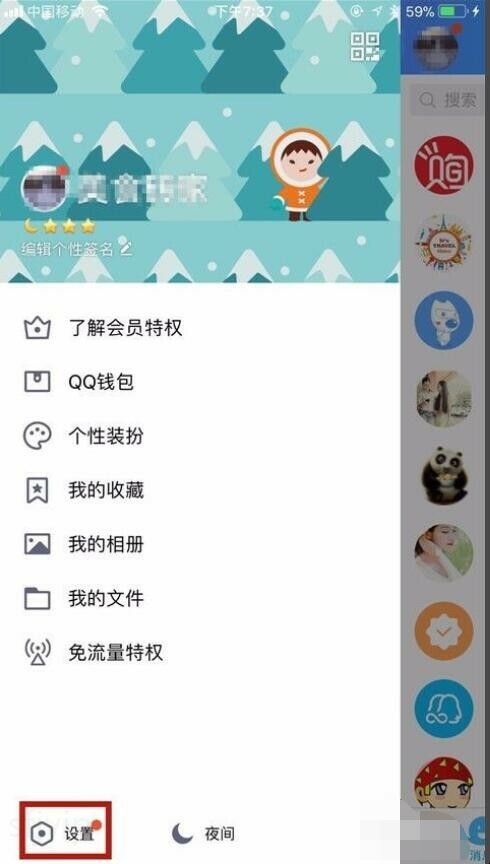
第四:然后点击联系人、隐私,如下图所示。
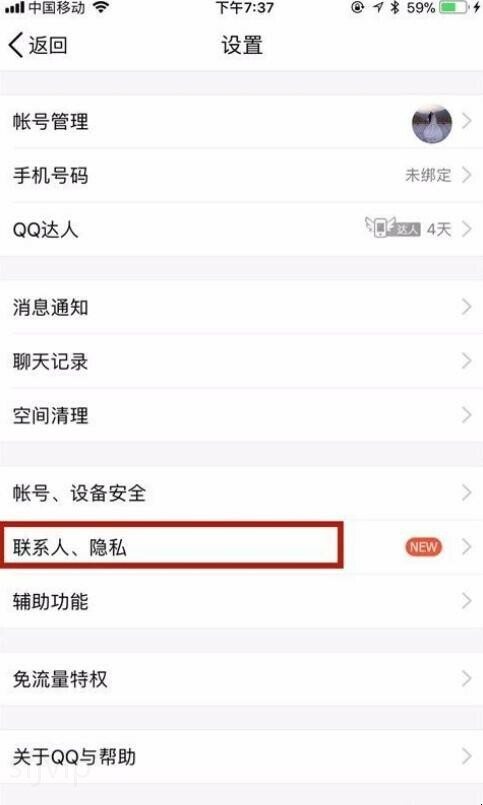
第五:接着点击好友动态设置,如下图所示。
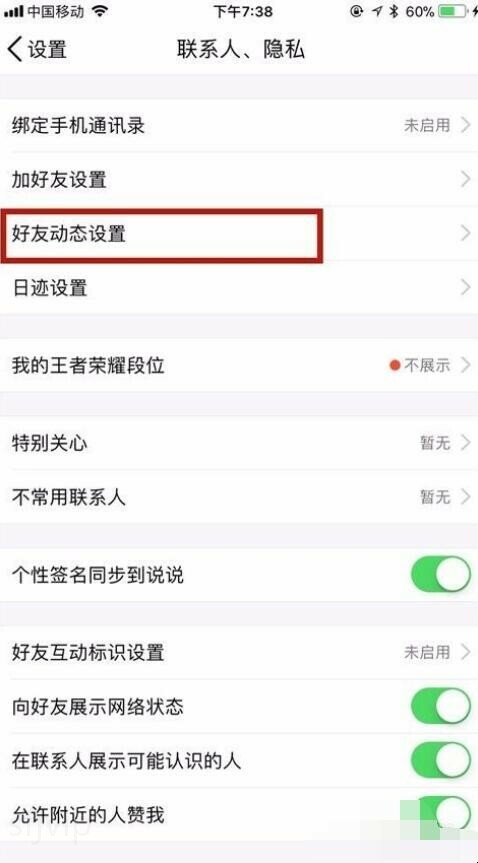
第六:然后点击照片回收站,如下图所示。
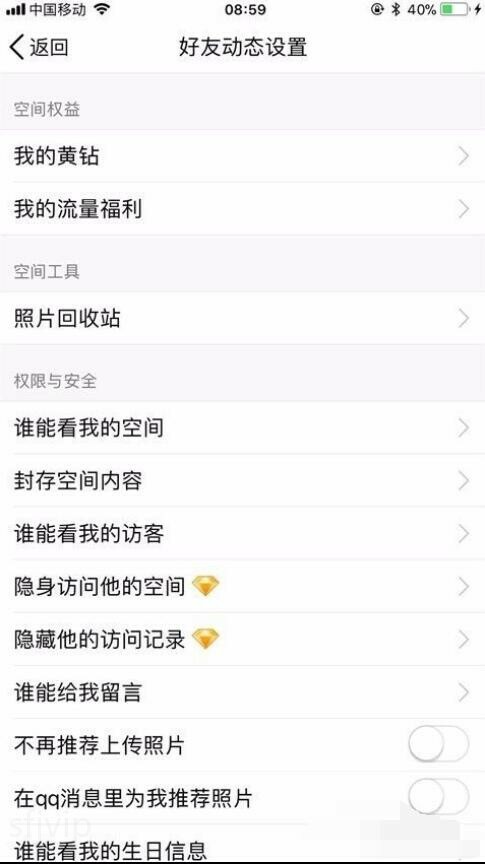
第七:接着选择你要恢复的照片并点就还原就可以了。
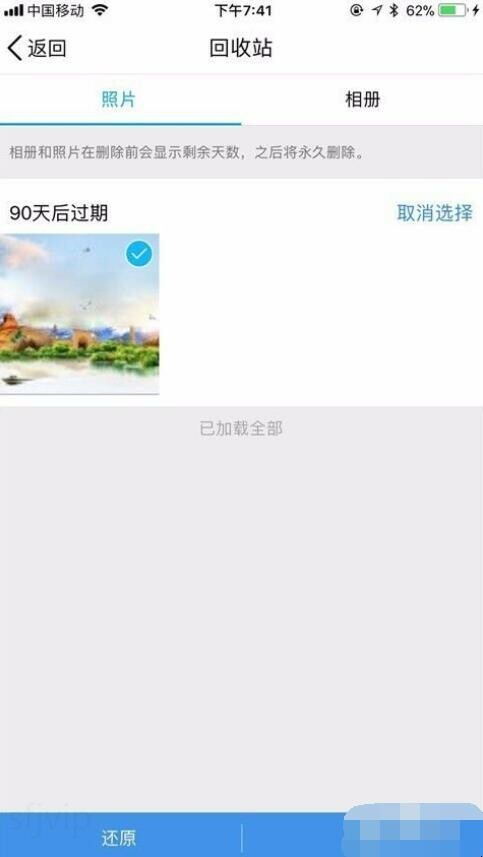
关于qq怎么找回已经删除的照片的全部内容就介绍完了,希望文章能够帮你解决相关问题,更多请关注本站软件栏目的其它相关文章!
